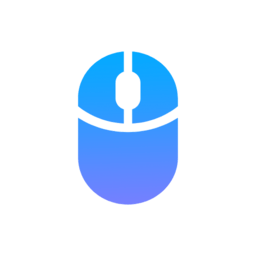-
Win7鼠标右键没有响应无法弹出菜单怎么解决?
- 时间:2024-11-22 22:48:52
大家好,今天Win10系统之家小编给大家分享「Win7鼠标右键没有响应无法弹出菜单怎么解决?」的知识,如果能碰巧解决你现在面临的问题,记得收藏本站或分享给你的好友们哟~,现在开始吧!
在使用Win7 64位旗舰版系统的过程中,一些用户碰到鼠标右键没有响应,导致无法弹出菜单的问题。那么,该怎么解决这个问题呢?今天小编就和大家分享下这个问题的解决方法。
推荐:Win7旗舰稳定版下载
解决方法:
1、首先打开开始菜单,然后展开“附件”,找到命令提示符,并鼠标右击它选择“以管理员身份运行”选项;

2、之后将下面的命令复制黏贴到命令提示符窗口中,回车运行,之后重启电脑即可解决鼠标右键无反应无法弹出菜单的问题了哦。
reg add HKEY_CURRENT_USERSoftwareMicrosoftWindowsCurrentVersionPoliciesExplorer /v “NoViewContextMenu” /t reg_dWord /d 0 /f
taskkill /f /im explorer.exe
start explorer.exe
pause
通过以上的步骤,就可以修复Win7系统鼠标没有响应,弹不出菜单的问题了,有遇到这个问题的用户,不妨尝试使用这种方法进行解决吧。
以上就是关于「Win7鼠标右键没有响应无法弹出菜单怎么解决?」的全部内容,本文讲解到这里啦,希望对大家有所帮助。如果你还想了解更多这方面的信息,记得收藏关注本站~
Win10系统之家wWw.gHoSt580.net♂文章,转载请注明出处!
相关文章
-

在使用Win764位旗舰版系统的过程中,一些用户碰到鼠标右键没有响应,导致无法弹出菜单的问题。那么,该怎么解决这个问题呢?今天小编就和大家分享下这个问题的解决方法。
推荐:Win7旗舰稳定版下载
解决方法:
1、首先打开开始菜单,然后展开“附件”,找到命令提示符,并鼠标右击它选择“以管理员身份运行”选项;
2、之后将下面的命令复制黏贴到... -

很多人都会碰到这个问题,鼠标右键点击某个文件时,菜单出来的非常非常慢,经常过了10来秒才会打开。网上关于这个问题的原因各种各样,小编通过对比发现解决方法都是围绕着修改注册表来进行,经过试验后发现下面这个方法效果非常好。
推荐:最新Win7系统
操作步骤:
一、如果你Win7系统是刚安装完后,鼠标右键单击反应速度十分慢,且后台运行仍在转圈,可以在Wi... -

在计算机管理中,我们可以对电脑的服务和应用程序以及系统工具方面进行一些必要设置,不过最近有用户反映右键计算机管理出现打不开没有反映的情况,这让用户非常烦恼。那么,Win7管理打不开怎么解决呢?下面,我们就一起往下看看解决计算机右键管理打不开的方法吧!
方法步骤
1、打开运行,在输入regedit,回车打开注册表编辑器;
2、找到HKEY_CLASS... -

相信大部分朋友使用Win7系统上网时,打开浏览器后,第一步操作都会在输入框中写字并进行搜索,毕竟现在搜索引擎做的越来越出色,比起记下网址,写字明显要快的很多,但如果有一天你发现输入框中无法写字了,重装IE也没有作用,那该怎么办呢?不用担心,通过下面的修改注册表法就可以解决问题。
问题原因:由于Win7系统注册表键值被修改有关,从而导致IE浏览器滚轮失效,那么即无法输入文字...